10 Perbaikan Sederhana yang Dapat Dilakukan Siapapun untuk Meningkatkan SEO Situs Mereka
Diterbitkan: 2019-07-29SEO (Search Engine Optimization) — hampir setiap bisnis dengan kehadiran online tahu itu adalah bagian penting dari pemasaran online, tetapi kebanyakan tidak memahaminya. Dan tidak apa-apa, karena SEO bisa sangat sulit ditembus dengan banyak jargon dan elemen teknis. Perlu waktu bertahun-tahun untuk belajar dengan benar, dan ketika Anda menjalankan bisnis, Anda sering tidak memiliki waktu luang seperti itu. Meskipun demikian, ada beberapa perbaikan sederhana yang dapat dilakukan siapa saja yang akan meningkatkan SEO situs Anda.
Anda akan memerlukan beberapa alat eksternal untuk menyelesaikan pemeriksaan ini, tetapi semua alat yang digunakan dalam panduan ini gratis atau memiliki versi gratis. Kami akan menggunakan alat Screaming Frog SEO Spider. Versi gratis ini akan merayapi hingga 500 halaman di sebuah situs. Jika situs web Anda lebih besar, Anda perlu membeli lisensi, yang memungkinkan Anda menjalankan alat di situs dengan ukuran berapa pun. Hanya dengan £150 setahun, menurut pendapat saya, itu sepadan dengan investasinya, dan ada banyak dokumentasi online tentang cara menggunakannya untuk semua jenis tugas situs web yang aneh dan luar biasa.
Kami juga akan menggunakan plugin Yoast SEO untuk WordPress. Jika Anda belum menginstal ini di situs Anda, lanjutkan dan instal (selalu buat cadangan situs Anda sebelum menginstal plugin, untuk berjaga-jaga jika itu bertentangan dengan plugin yang sudah diinstal). Yoast adalah alat SEO yang sederhana dan kuat — dan versi gratisnya sudah lebih dari cukup untuk apa yang akan kami gunakan.
Dalam panduan ini, saya akan menjelaskan cara melakukan perbaikan ini di situs WordPress, tetapi jangan khawatir jika Anda menggunakan CMS (Content Management System) yang berbeda. Prinsip-prinsip perbaikan ini berlaku untuk situs web mana pun, tetapi saya sarankan merujuk ke dokumentasi CMS Anda untuk menentukan dengan tepat bagaimana menerapkannya.
- Implementasi Sertifikat SSL
- Terapkan Pengalihan Domain
- Perbaiki Halaman Rusak
- Perbaiki Tautan Rusak (Internal dan Eksternal)
- Gunakan Pengalihan Permanen
- Periksa Metadata Anda
- Periksa H1 Anda
- Periksa Peta Situs Anda
- Tautan ke halaman HTTP dan sumber daya HTTP
- Periksa Tag Noindex Anda
1. Implementasi Sertifikat SSL
Enkripsi SSL (Secure Sockets Layer) mengamankan informasi yang dikirimkan antara server Anda dan browser pengguna. SETIAP situs web di zaman sekarang ini harus memiliki sertifikat SSL yang valid. Jika Anda mengumpulkan informasi apa pun melalui situs web Anda — nama, alamat email, alamat pengiriman, dll. — maka Anda HARUS memiliki sertifikat SSL agar peringkatnya efektif di Halaman Hasil Mesin Pencari (SERP). Bahkan jika Anda tidak mengumpulkan informasi pengguna apa pun, saya sangat menyarankan untuk mendapatkan sertifikat SSL. Google lebih menyukai situs yang aman, jadi memilikinya akan meningkatkan peluang peringkat Anda, sementara pengguna juga ingin melihatnya. Jika situs Anda tidak memiliki sertifikat SSL, browser pengguna akan memperingatkan pengunjung bahwa informasi apa pun yang mereka kirimkan mungkin tidak aman — pembunuh konversi yang sebenarnya.
Jika Anda tidak yakin bagaimana cara memeriksa apakah Anda sudah memiliki sertifikat SSL yang valid, caranya sederhana. Buka situs web Anda di browser apa pun dan periksa bilah alamat. Jika Anda melihat ikon gembok di sebelah kiri URL dan/atau alamatnya diawali dengan “https”, Anda memiliki sertifikat SSL yang valid.
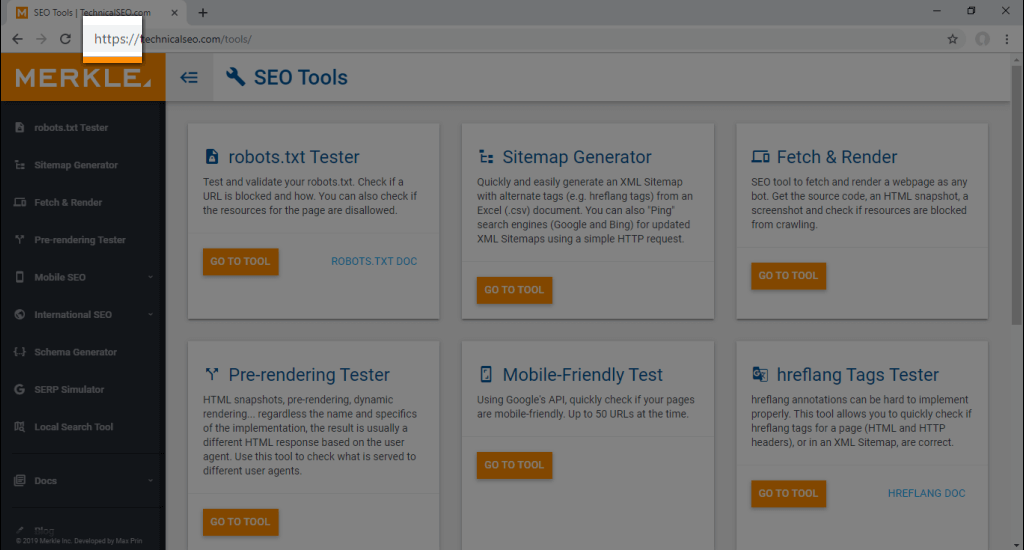
Bagaimana tampilan sertifikat URL yang valid di Google Chrome
Jika Anda tidak dapat melihat salah satu dari ini, Anda tidak memiliki sertifikat SSL dan Anda harus menerapkannya. Anda perlu berbicara dengan penyedia hosting Anda (perusahaan mana pun yang mengelola server tempat situs web Anda dihosting) tentang menambahkannya ke situs web Anda. Setiap host situs web yang berharga akan dapat menerapkan ini untuk Anda tanpa kerumitan — jika tidak, saya sangat menyarankan untuk mencari host baru. Pastikan juga bahwa sertifikat Anda mencakup semua subdomain yang Anda gunakan. Misalnya, jika situs Anda memiliki subdomain berita (news.domainsaya.co.uk), subdomain ini perlu diberi nama khusus pada sertifikat — jika tidak, subdomain tersebut tidak akan tercakup dan akan tetap tidak aman.
Jika di WordPress, ingatlah untuk memperbarui “ Alamat WordPress (URL) ” dan “ Alamat Situs (URL) ” Anda ke HTTPS dengan masuk ke Pengaturan > Umum .
2. Terapkan Pengalihan Domain
Lebih dari separuh situs web yang pernah saya kerjakan tidak memiliki pengalihan domain, dan ini dapat membuat perbedaan besar pada peringkat situs Anda. Setiap situs web ada di beberapa negara bagian sesuai dengan bagaimana URL-nya dibuat. Minimal, tanpa sertifikat SSL (lihat di atas, Anda benar-benar harus memilikinya!), akan ada dua versi situs, misalnya, http://domainsaya.co.uk, dan http://www.domainsaya .co.uk. Dengan sertifikat SSL, akan ada empat: dua URL HTTP dan dua URL HTTPS — https://mydomain.co.uk dan https://www.mydomain.co.uk. Beberapa versi dari setiap halaman dapat membingungkan mesin pencari, menyebabkan mereka tidak tahu halaman mana yang harus mereka rangking. Paling-paling, Anda akan membagi otoritas situs Anda di antara versi yang berbeda; paling buruk, mesin pencari mungkin tidak dapat menentukan halaman mana yang akan diberi peringkat dan, oleh karena itu, mungkin memilih untuk tidak memberi peringkat.
Untuk memeriksa pengalihan domain di situs Anda, kunjungi masing-masing dari empat alamat yang berbeda. Apa yang Anda cari adalah bahwa tiga dari mereka mengarahkan Anda ke yang keempat. Jika itu terjadi, situs Anda sudah diatur dengan benar. Jika tidak, Anda perlu menerapkan pengalihan domain untuk menunjukkan versi utama situs Anda ke mesin telusur.
*Untuk menerapkan ini, Anda perlu mengedit file htaccess situs Anda, jadi SELALU cadangkan situs Anda sebelum membuat perubahan apa pun, karena kesalahan dapat membuat situs Anda offline.
Langkah pertama saat menerapkan pengalihan domain adalah menentukan versi situs mana yang Anda inginkan untuk menjadi versi utama. Jika Anda memiliki sertifikat SSL yang diinstal (jika Anda belum mengetahuinya, maka seriuslah, Anda harus melakukannya), ini harus SELALU menjadi versi HTTPS. Tetapi apakah Anda ingin versi utama menyertakan "www." atau tidak adalah pilihan pribadi, jadi putuskan saja Anda ingin menjadi versi utama yang mana. Setelah Anda membuat keputusan, Anda harus menyelesaikan dua langkah.
memaksa www. atau tidak
Untuk memaksa pengunjung situs Anda untuk selalu menggunakan www. — atau tidak, tergantung kasusnya — Anda perlu mengubah pengaturan WordPress Anda.
- Masuk ke halaman admin WordPress Anda.
- Arahkan ke Pengaturan > Umum.
- Di bawah "Alamat WordPress (URL)" dan "Alamat Situs (URL)", periksa alamatnya. Jika Anda ingin memasukkan www. di URL Anda, pastikan itu muncul di kedua alamat di sini. Jika tidak, tinggalkan.
- Simpan pengaturan Anda.
Memaksa HTTPS
Untuk memaksa pengunjung situs Anda untuk selalu menggunakan HTTPS, Anda perlu menambahkan beberapa kode ke file htaccess (cadangkan situs Anda sebelum melakukan ini).
- Masuk ke halaman admin WordPress Anda.
- Arahkan ke Yoast > Alat > Editor File.
- Arahkan ke bagian .htaccess.
- Temukan di mana dikatakan "RewriteEngine On" dan tambahkan dua baris terakhir dari kode berikut (salin dari "RewriteCond" dan seterusnya):
RewriteEngine On
RewriteCond %{HTTPS} off
RewriteRule ^(.*)$ https://%{HTTP_HOST}%{REQUEST_URI} [L,R=301] - Jika Anda tidak dapat menemukan "RewriteEngine On", tambahkan seluruh kode ke bagian atas file htaccess Anda.
- Simpan pengaturan Anda.
3. Perbaiki 404 Halaman
Halaman 404 adalah halaman yang mengembalikan kode kesalahan 404 saat pengguna mencoba mengaksesnya. Kesalahan 404 berarti laman tersebut tidak ada, dan mengarahkan pengunjung ke laman tersebut memberikan pengalaman pengguna yang buruk. Memperbaikinya relatif sederhana, tetapi pertama-tama, Anda perlu mengidentifikasi 404 halaman di situs Anda. Ada dua cara untuk melakukannya menggunakan alat gratis, dan saya sarankan Anda menggunakan keduanya.
Menggunakan Katak Berteriak
- Buka Screaming Frog, masukkan nama domain situs Anda (jangan sertakan http(s) atau www. — misalnya, https://exposureninja.com/ hanya akan menjadi exposureninja.com) dan mulai perayapan.
- Setelah selesai, periksa kolom Kode Status menggunakan tab Internal (Anda dapat mengurutkan melalui kolom ini untuk mempermudah hidup).
- Cari halaman mana pun dengan kode status 404 dan catat URL ini.
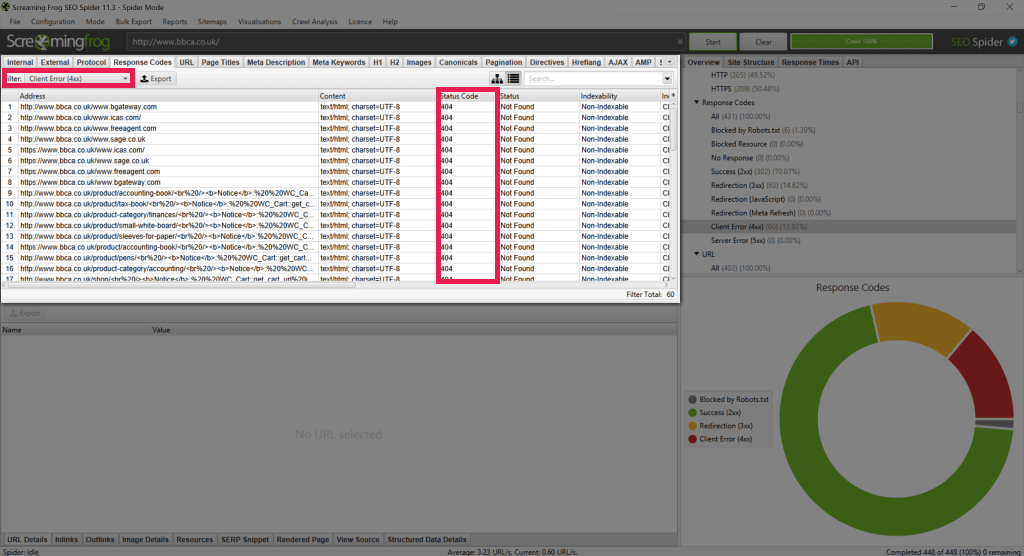
Menggunakan Google Search Console
Jika Anda belum pernah menggunakan Google Search Console, Anda seharusnya sudah menggunakannya. Lihat artikel hebat ini di Yoast untuk mencari tahu mengapa dan bagaimana memulainya.
- Masuk ke Search Console dan pilih properti situs web Anda.
- Arahkan ke Cakupan.
- Jika Google telah mendeteksi 404 halaman di situs Anda, Anda akan melihat ringkasan pada tabel di halaman ini (bersama dengan kesalahan lain yang ditemukan Google).
- Klik entri “URL yang Dikirim tidak ditemukan (404)” untuk melihat detail halaman ini.
- Catat URL apa pun.
Bagaimana Memperbaiki 404s
Perbaikan yang tepat untuk halaman 404 mana pun akan bergantung pada alasan halaman tersebut tidak ada lagi.
Jika halaman harus ada
Anda perlu menentukan mengapa itu tidak ada lagi (mungkin telah dihapus secara tidak sengaja atau disetel ke status draf), dan memulihkan halaman.
Jika halaman seharusnya tidak ada
Jika halaman telah dihapus karena suatu alasan dan benar bahwa halaman tersebut tidak lagi tersedia — mungkin itu adalah produk atau layanan yang sudah usang, atau dua layanan telah digabungkan menjadi satu — halaman tersebut perlu dialihkan. Ini dapat dilakukan dengan mudah di WordPress menggunakan plugin. Preferensi saya adalah Pengalihan, tetapi ada banyak plugin lain yang tersedia yang menangani pengalihan.
Ingatlah untuk mencadangkan situs Anda sebelum memasang plugin apa pun. Kemudian:
- Masuk ke halaman admin WordPress Anda.
- Arahkan ke Alat > Pengalihan (atau plugin pengalihan mana pun yang Anda gunakan).
- Masukkan " URL Sumber " (URL yang akan diarahkan) dan " URL Target " (URL yang ingin Anda alihkan pengguna).
- Klik “ Tambahkan Pengalihan ”.
Jangan alihkan semua halaman Anda ke satu halaman di situs Anda (seperti beranda). Setiap halaman 404 harus diarahkan ke halaman langsung yang paling mirip.
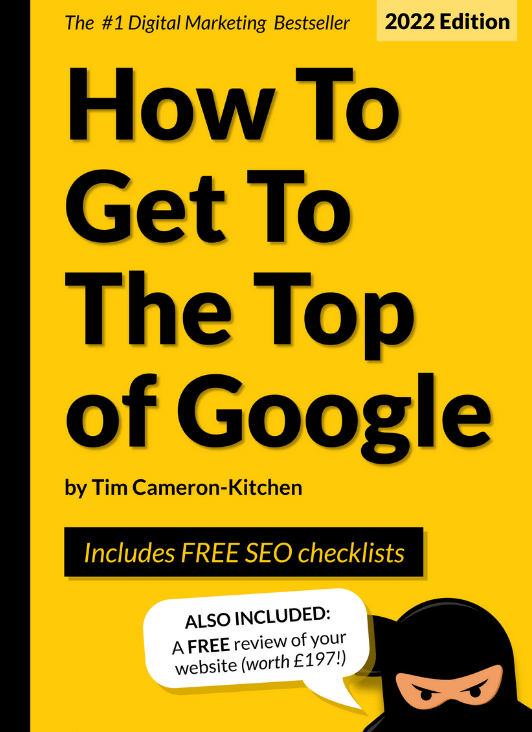
Dapatkan ke puncak Google gratis
4. Perbaiki Tautan Rusak
Sebagian besar tautan rusak Anda akan diperbaiki menggunakan metode 404 di atas. Namun, Anda mungkin masih memiliki beberapa tautan eksternal yang rusak. Kami akan menggunakan Screaming Frog untuk memeriksa ini.
- Buka Screaming Frog, masukkan nama domain situs Anda (sekali lagi, jangan sertakan http atau www.), dan mulai perayapan.
- Setelah selesai, navigasikan ke tab Response Codes dan klik pada Client Error (4xx) di menu di sisi kanan.
- Anda sekarang akan memiliki daftar semua halaman yang ditautkan ke situs Anda yang mengembalikan kesalahan 4xx (jika Anda telah mengikuti langkah-langkah di atas untuk memperbaiki halaman 404, ini semua harus halaman eksternal).
- Klik tautan di tabel dan pilih tab Tautan di bagian bawah. Ini sekarang akan memberi tahu Anda halaman mana yang tertaut ke halaman yang rusak.
- Jika ada kesalahan 404, hapus tautan dari halaman Anda atau perbarui untuk menautkan ke halaman aktif.
- Jika ada kesalahan 403, periksa halaman yang ditautkan. Jika berhasil, tidak ada tindakan yang diperlukan. Jika tidak berhasil, hapus tautan atau perbarui agar mengarah ke laman aktif.
Catatan : Jika Anda melihat banyak halaman internal dengan 500 kesalahan di tab Kode Respons di Screaming Frog, ini berarti server Anda gagal memberikan informasi halaman ke crawler. Jika ini merupakan masalah bagi Screaming Frog, kemungkinan besar akan menjadi masalah bagi Google juga. Bicaralah dengan penyedia hosting Anda tentang meningkatkan server Anda.
5. Gunakan Pengalihan Permanen
Ini adalah masalah lain yang saya lihat di banyak situs — “Saya telah mengalihkan halaman saya. Pengalihan berfungsi, tetapi halaman pengganti tidak memiliki peringkat sama sekali.” Sembilan dari sepuluh, ini karena jenis pengalihan yang salah telah digunakan.
Ada dua jenis pengalihan utama: 301 pengalihan permanen, dan 302 atau 307 pengalihan sementara. Ada jenis pengalihan lain, tetapi ini akan menjadi pengalihan utama yang Anda lihat dan gunakan. Pengalihan 301 memberi tahu perayap web bahwa perubahan itu permanen, memungkinkan perayap untuk mentransfer otoritas halaman dan menukar halaman dalam indeksnya. Pengalihan 302/307 memberi tahu perayap bahwa pengalihan hanya perubahan sementara, sehingga akan meninggalkan halaman asli dalam indeksnya dan tidak akan melewati otoritas halaman apa pun melalui pengalihan. Anda dapat menambahkan pengalihan permanen dengan cara berikut:
- Buka Screaming Frog, masukkan nama domain situs Anda (jangan sertakan http atau www.) dan mulai perayapan.
- Setelah ini selesai, navigasikan ke tab Response Codes dan klik Redirection (3xx) di menu sebelah kanan.
- Anda sekarang akan memiliki daftar semua halaman yang dialihkan. Urutkan URL sehingga Anda dapat mengelompokkan semua halaman internal Anda. Daftar ini akan menyertakan halaman eksternal yang dialihkan yang Anda tautkan — kami tidak perlu khawatir tentang ini.
- Periksa apakah ada contoh pengalihan 302. Jika Anda menemukannya, periksa halaman untuk menentukan apakah itu dimaksudkan sebagai perubahan sementara.
- Jika ini bukan perubahan sementara, ganti pengalihan 302 (sementara) dengan pengalihan 301 (permanen). Anda dapat menggunakan plugin pengalihan untuk WordPress dan mengikuti petunjuk di bagian “Cara Memperbaiki 404s”, tetapi pastikan Anda menghapus pengalihan lama sebelum menambahkan yang baru.
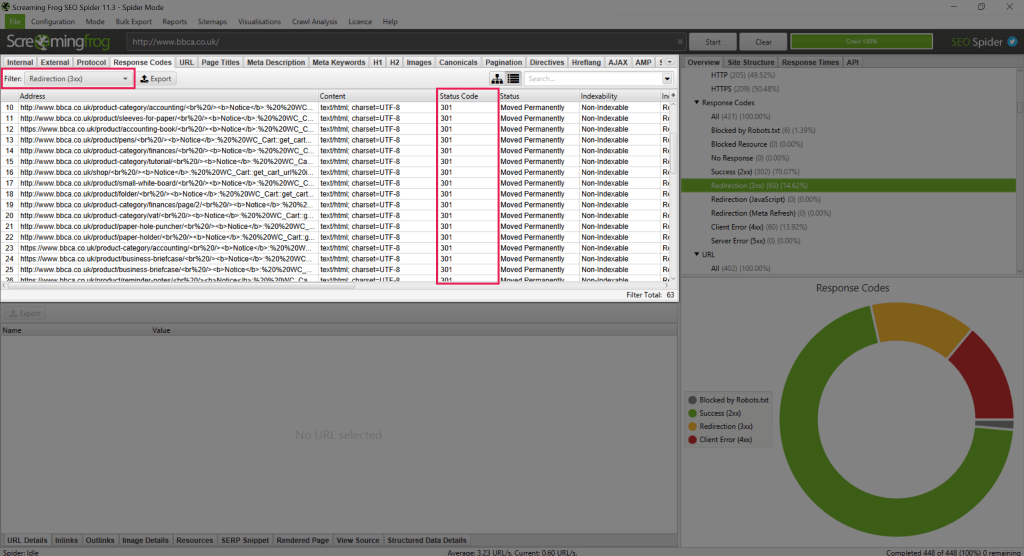

6. Periksa Metadata Anda
Metadata adalah informasi yang ditampilkan Google dan mesin telusur lainnya kepada pengguna saat mereka melakukan penelusuran. Metadata sering diabaikan, tetapi ini adalah salah satu perbaikan paling sederhana dan termudah yang dapat Anda lakukan. Anda mungkin sudah memiliki metadata di situs Anda. Sebagian besar CMS akan mengisi metadata secara otomatis, tetapi jika dibiarkan kosong, Google akan menggunakan konten di halaman tersebut. Namun, tidak satu pun dari ini akan memberikan manfaat memiliki metadata yang dibuat secara unik untuk halaman Anda.
Untuk memeriksa metadata di situs Anda, Anda dapat menggunakan Screaming Frog.
- Buka Screaming Frog, masukkan nama domain situs Anda (jangan sertakan http atau www.) dan mulai perayapan.
- Setelah selesai, ada beberapa tempat di mana Anda dapat melihat metadata untuk halaman Anda:
- Pada tab Internal , terdapat kolom Title 1 (halaman/judul meta) dan kolom Meta Description 1.
- Di tab Judul Halaman (yang mencantumkan semua halaman/judul meta).
- Di tab Deskripsi Meta , yang mencantumkan semua deskripsi meta.
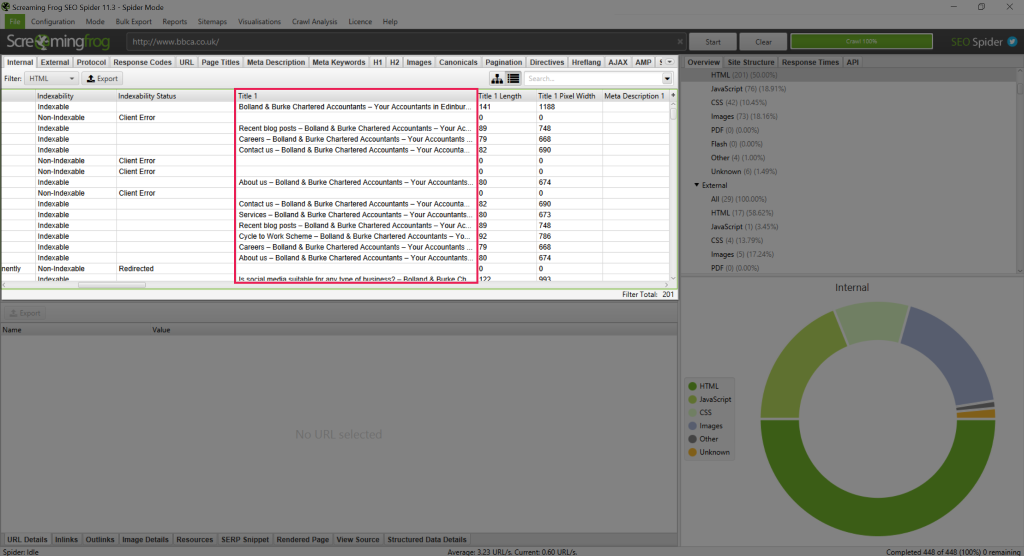
Saya tidak akan membahas secara rinci di sini tentang menulis metadata — itu adalah keseluruhan artikel itu sendiri — tetapi ada banyak panduan yang tersedia di situs web kami yang menunjukkan kepada Anda cara menulis metadata yang efektif.
Setelah Anda menulis metadata baru yang mengagumkan, Anda harus mengunggahnya ke situs Anda.
- Masuk ke halaman admin WordPress Anda.
- Navigasikan ke halaman tempat Anda ingin menambahkan metadata.
- Gulir ke bawah hingga Anda menemukan bagian Yoast .
- Salin judul Anda ke dalam kotak Judul SEO .
- Salin deskripsi Anda ke dalam kotak Meta Description .
- Simpan halaman.
Tip praktis untuk pengguna WordPress : Masuk ke halaman admin WordPress Anda, dan di tab lain di browser yang sama, masukkan URL halaman yang ingin Anda edit. Saat memuat, Anda akan melihat bilah menu WordPress di bagian atas halaman, klik "Edit Halaman/Posting" dan itu akan langsung membawa Anda ke halaman WordPress, di mana Anda dapat mengedit metadata Anda. Ini adalah trik menghemat waktu yang bagus untuk situs web besar dengan ratusan halaman!
7. Periksa H1 Anda
H1 adalah jenis tag heading yang digunakan dalam konten halaman. H1 — seperti namanya — adalah heading pertama dan berfungsi sebagai judul halaman (jangan dikelirukan dengan meta/judul halaman, yang ditampilkan oleh mesin pencari kepada pengguna).
Banyak situs menggunakan H1 sebagai perangkat pemformatan untuk membuat teks lebih besar atau tebal, tetapi ini adalah praktik yang buruk. Setiap halaman hanya boleh memiliki satu H1 — judul lainnya harus menggunakan H2, H3, H4, dan seterusnya. Untuk memeriksa berapa banyak H1 yang muncul pada sebuah halaman, kita akan kembali menggunakan Screaming Frog.
- Buka Screaming Frog, masukkan nama domain situs Anda (jangan sertakan http atau www.) dan mulai perayapan.
- Setelah selesai, navigasikan ke tab H1 dan urutkan data menggunakan kolom Kejadian .
- Catat halaman mana saja yang memiliki lebih dari satu H1.
- Tentukan mana yang harus menjadi heading utama Anda. Ini sebaiknya muncul di bagian atas halaman dan menyertakan kata kunci target.
- Format ulang H1 lainnya pada halaman menjadi H2, H3, dll. Pastikan Anda mengikuti hierarki di sini; tidak memiliki judul halaman H1 Anda diikuti dengan judul yang diformat sebagai H3.
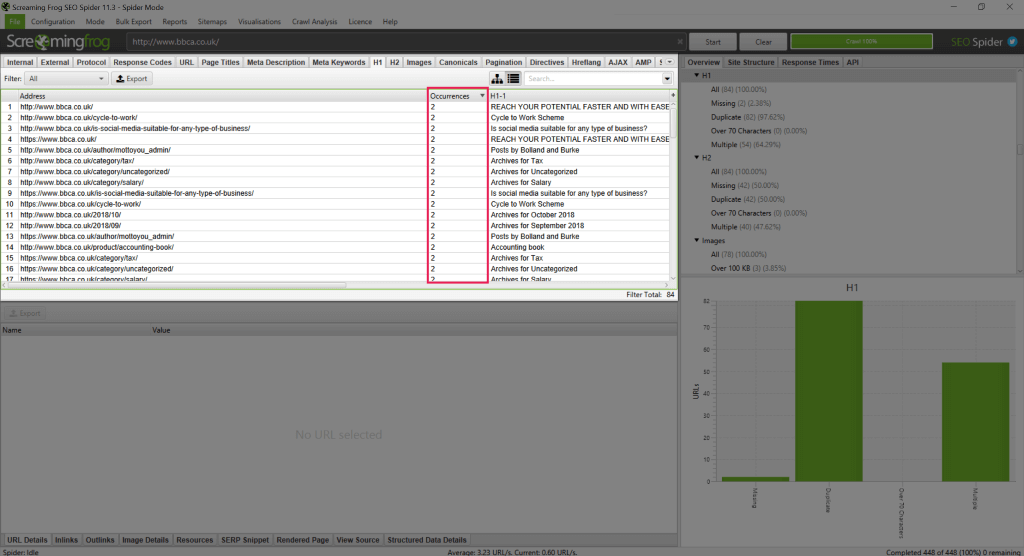
8. Periksa Peta Situs Anda
Ada dua jenis peta situs: peta situs XML dan peta situs HTML . Peta situs XML digunakan oleh perayap seperti Google untuk memahami halaman yang tersedia di situs Anda. Peta situs HTML adalah halaman yang tersedia bagi pengguna yang menjelaskan struktur situs Anda.
Secara pribadi, saya bukan penggemar peta situs HTML. Mereka tidak memberikan manfaat SEO, karena perayap tidak menggunakannya, dan jika Anda memerlukannya agar pengguna dapat menavigasi situs Anda dengan benar, maka struktur situs Anda terlalu rumit dan Anda harus mempertimbangkan untuk mendesain ulang. Peta situs XML, di sisi lain, memberikan manfaat SEO dengan membantu perayap memahami struktur situs Anda dan membuat mereka mengetahui semua halaman di situs Anda.
Hal pertama yang pertama, periksa apakah situs Anda memiliki peta situs dengan menavigasi ke mydomain.co.uk/sitemap.xml (atau sebaliknya, mydomain.co.uk/sitemap_index.xml). Jika Anda mendapatkan 404 pada kedua tautan ini, Anda mungkin tidak memiliki peta situs dan Anda memerlukan webmaster untuk membuatnya untuk Anda. Atau, jika Anda menggunakan WordPress, Anda dapat menggunakan Yoast untuk membuatnya. Jika Anda mendapatkan halaman — selamat — Anda memiliki peta situs! Jangan khawatir jika tidak terlihat seperti halaman situs web Anda yang lain — tidak seharusnya demikian.
Lihat di bawah untuk contoh tampilan peta situs yang dibuat oleh Yoast. Kemungkinan Anda akan terlihat serupa:
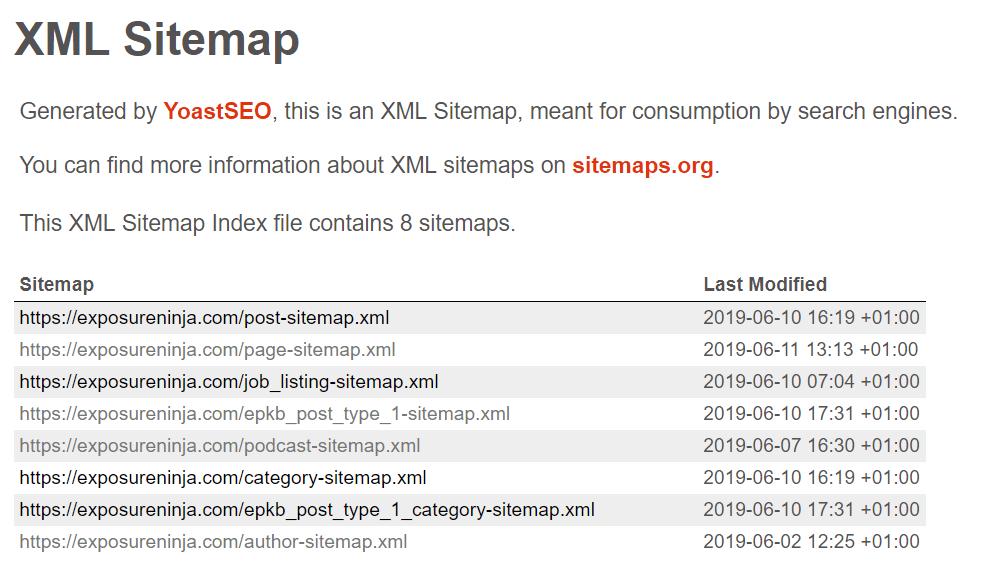
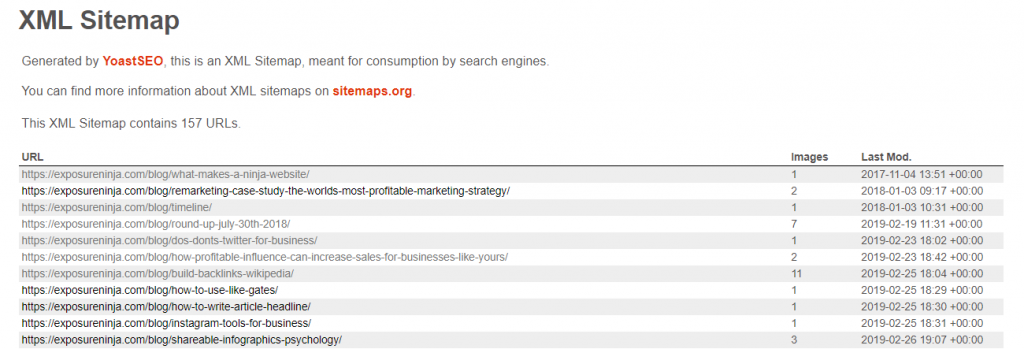
Tetapi bagaimana jika Anda perlu membuat peta situs sendiri? Berikut cara melakukannya menggunakan Yoast.
- Masuk ke halaman admin WordPress Anda.
- Arahkan ke Yoast > Umum > Fitur .
- Temukan peta situs XML dan klik "on".
- Simpan perubahan Anda.
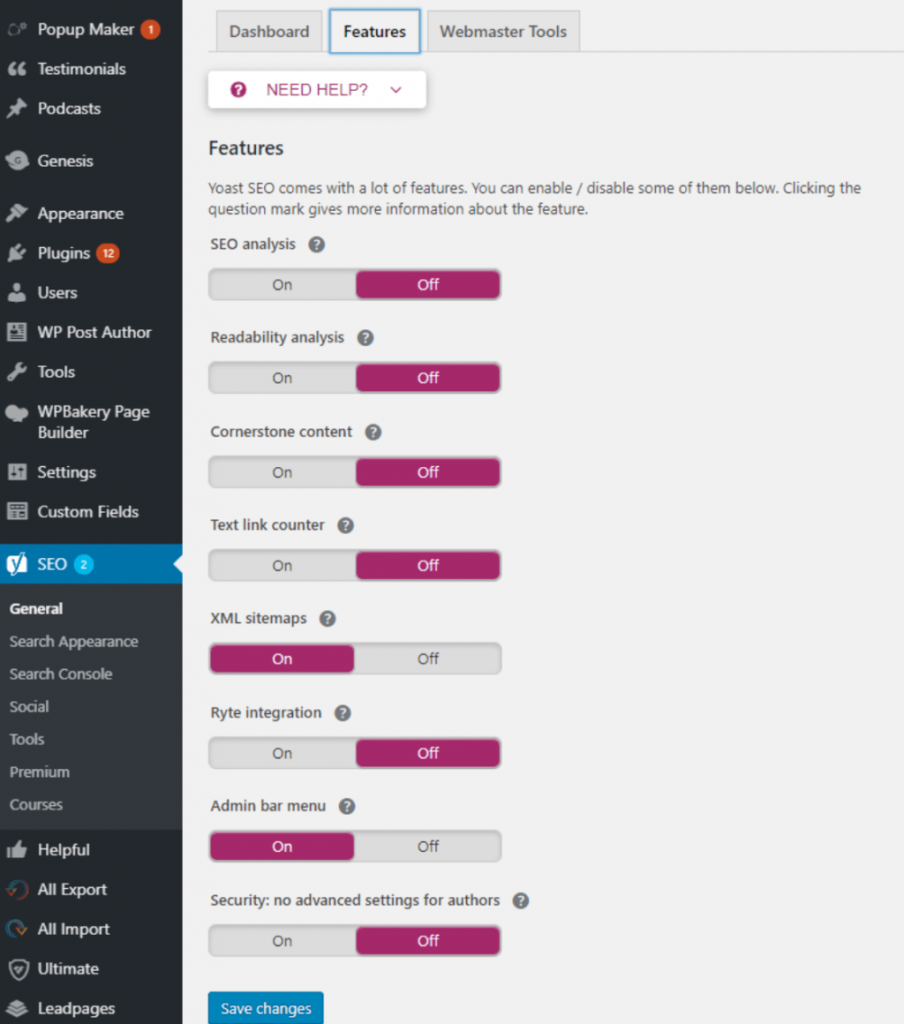
9. Tautan ke Halaman HTTP dan Sumber Daya HTTP
Jika situs Anda aman, Anda perlu memastikan semua elemennya juga aman. Pemilik situs sering kali menambahkan sertifikat SSL ke situs mereka dan menganggap pekerjaan telah selesai, tetapi jika Anda belum memperbarui tautan internal untuk mengarah ke halaman versi HTTPS yang baru, dan Anda belum memperbarui sumber daya apa pun (seperti gambar) di halaman Anda ke versi HTTPS, Anda masih akan mengalami masalah dan pengguna masih akan melihat peringatan keamanan dari browser mereka.
Tautan
Jika situs Anda masih tertaut ke laman versi HTTP (tidak aman) lama, mesin telusur mungkin bingung tentang laman mana yang harus diberi peringkat. Melalui peta situs Anda, pada dasarnya Anda memberi tahu perayap bahwa halaman aman adalah halaman utama yang ingin Anda gunakan, namun tautan internal Anda masih mengarah ke halaman yang tidak aman. Jika Anda telah menerapkan pengalihan paksa ke HTTPS yang saya sebutkan sebelumnya, ini akan membantu, tetapi masih merupakan praktik terbaik untuk memperbarui tautan satu per satu.
Untungnya, memperbaiki tautan ini adalah proses yang mudah. Pertama, Anda perlu menemukan tautan apa pun yang mungkin terpengaruh:
- Buka Screaming Frog, masukkan nama domain situs Anda (jangan sertakan http atau www.) dan mulai perayapan.
- Setelah selesai, navigasikan ke tab Internal dan urutkan data berdasarkan URL. Cari URL apa pun yang dimulai dengan “ http:// ”.
- Jika Anda memiliki halaman yang dimulai dengan HTTP (setidaknya Anda harus melihat beranda), klik pada URL dan tab Tautan .
- Di sini, Anda akan melihat semua halaman yang tertaut ke versi HTTP halaman tersebut. Jika ini kosong, tidak apa-apa, dan ini berarti tidak ada halaman yang tertaut ke versi HTTP tetapi perayap menemukannya melalui pengalihan HTTPS paksa.
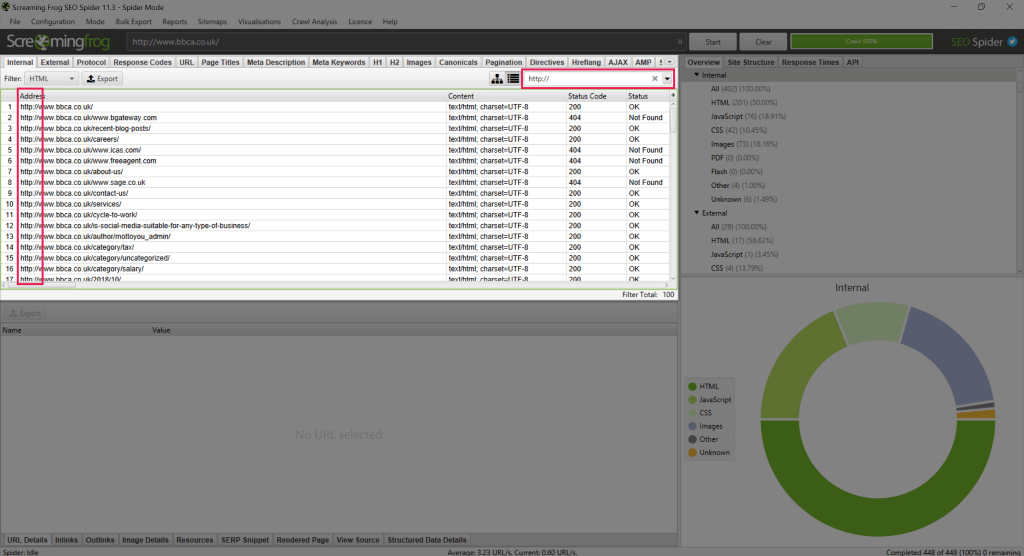
Anda sekarang harus memperbarui tautan.
Jika Anda memiliki pengembang:
Jika Anda memiliki pengembang di tim Anda, mereka akan dapat dengan mudah memperbarui tautan melalui temukan dan ganti. Temukan semua penyebutan "<a href="http://mydomain.co.uk", dan ganti dengan "<a href="https://mydomain.co.uk". Bagi mereka yang tidak terbiasa, “<a href=" adalah kode HTML yang menandakan bahwa teks adalah tautan.
Jika Anda tidak memiliki pengembang:
Jika Anda tidak memiliki pengembang yang siaga, Anda harus memperbarui tautan secara manual.
- Masuk ke halaman admin WordPress Anda.
- Navigasikan ke halaman yang ingin Anda perbarui tautannya.
- Temukan tautan dan perbarui halaman HTTP yang ditautkan ke versi HTTPS.
Sumber daya
Sumber daya tidak aman adalah gambar atau formulir di situs Anda yang dikirim dari sumber HTTP. Karena elemen ini tidak aman, halaman Anda juga tidak akan aman, jadi Anda harus memperbaruinya. Pertama, kita perlu menemukan elemen-elemen ini, dan sekali lagi kita akan menggunakan Screaming Frog.
- Buka Screaming Frog, masukkan nama domain situs Anda (jangan sertakan http atau www.) dan mulai perayapan.
- Setelah perayapan selesai, klik Laporan di bagian atas dan pilih Konten Tidak Aman .
- Ini akan memungkinkan Anda untuk mengekspor file .csv dengan datanya. Simpan file itu dan buka sebagai spreadsheet.
- Dengan menggunakan data yang diekspor, identifikasi konten tidak aman di situs Anda, navigasikan ke halaman yang relevan dalam CMS Anda, dan perbarui konten agar mengarah ke sumber daya yang aman.
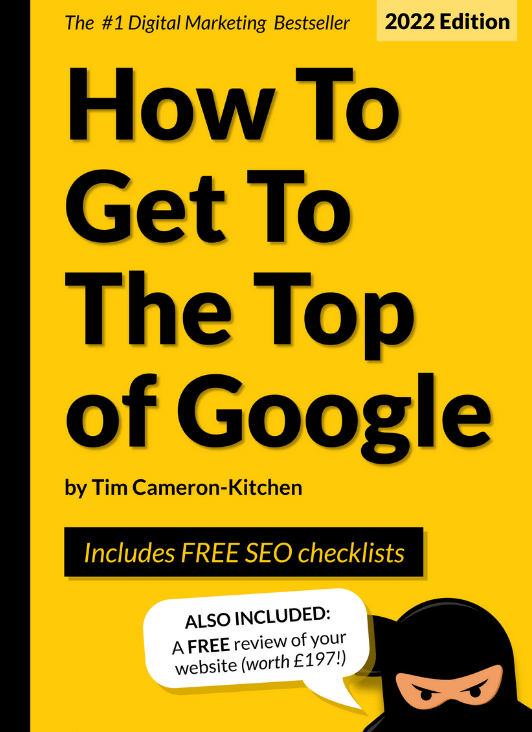
Dapatkan ke puncak Google gratis
10. Periksa Tag Noindex Anda
Tag noindex adalah tag HTML yang ada di situs Anda dan memberi tahu perayap mesin telusur bahwa laman tidak boleh diindeks oleh mesin telusur. Meskipun sangat jarang halaman tidak diindeks secara tidak sengaja, itu tidak pernah terdengar. Saya telah melihat seluruh situs tidak diindeks di masa lalu, jadi perlu diperiksa.
- Buka Screaming Frog, masukkan nama domain situs Anda (jangan sertakan http atau www.) dan mulai perayapan.
- Setelah selesai, navigasikan ke tab Internal dan urutkan data menggunakan kolom Indexability Status .
- Untuk halaman mana pun dengan nilai “ noindex ”, periksa URL dan catat halaman mana pun yang saat ini tidak diindeks tetapi HARUS muncul di hasil pencarian.
Setelah Anda memiliki ini, Anda harus menghapus tag noindex pada halaman.
- Masuk ke halaman admin WordPress Anda.
- Arahkan ke halaman yang ingin Anda perbarui.
- Gulir ke bawah ke bagian Yoast dan klik opsi Lanjutan (ikon roda gigi).
- Di bawah “ Izinkan mesin telusur menampilkan Halaman ini di hasil penelusuran? ”, pilih “ Ya ” dari menu tarik-turun.
- Simpan halaman.
Kiat Bonus
Anda mungkin memiliki beberapa halaman yang ingin Anda noindex, seperti arsip blog, untuk menghindari duplikat konten. Anda dapat mengindeks bagian situs Anda dengan cepat dan mudah menggunakan Yoast.
- Masuk ke halaman admin WordPress Anda.
- Arahkan ke Yoast > Tampilan Pencarian .
- Menggunakan tab di bagian atas, temukan grup konten yang ingin Anda hapus.
- Ubah bagian “ Tampilkan situs di hasil pencarian? ” ke “ Tidak ” dan semua halaman dalam grup itu tidak akan diindeks — kecuali jika Anda mengganti pengaturan pada halaman itu sendiri.
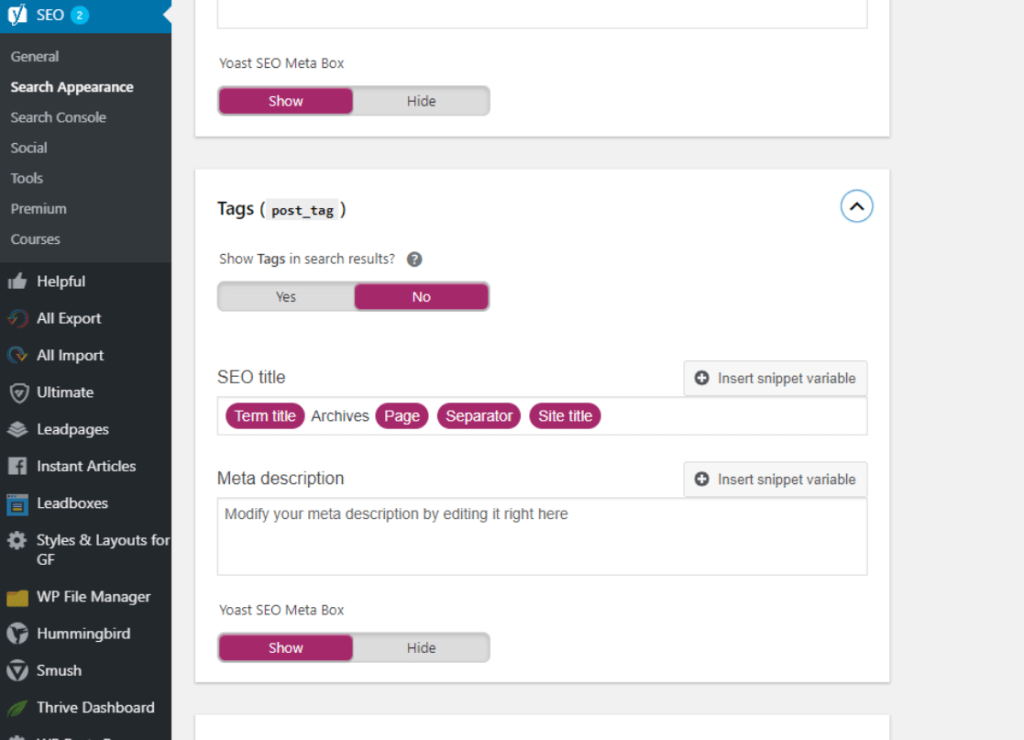
Dan hanya itu — 10 perbaikan sederhana yang dapat Anda terapkan sendiri untuk membantu meningkatkan SEO situs Anda. Menerapkan ini dapat meningkatkan kesehatan dan visibilitas situs Anda, jadi itu pasti sepadan dengan usaha. Jika Anda telah melakukan ini dan ingin lebih banyak lagi, lihat panduan hebat kami lainnya tentang SEO dan Pemasaran Konten. Dan saat Anda melakukannya, mengapa tidak mengirimkan situs Anda untuk tinjauan GRATIS dari tim ahli kami? Kami akan menunjukkan kepada Anda apa yang dapat Anda lakukan dengan Ninja di sudut Anda.
